Microsoft, Medya Oluşturma Aracı ile Windows 10'u yüklemeyi ve/veya güncellemeyi kolaylaştırmıştır. Araç, resmi Microsoft web sitesinden ücretsiz olarak indirilebilir. Araç daha sonra Windows 10'u indirecek ve bir USB'ye yazacaktır. Ayrıca, seçtiğiniz bir araçla manuel olarak bir USB'ye yazabileceğiniz ISO'yu da indirebilir.
Çoğu kullanıcı için bu araç, Windows 10'u kurmanın veya güncellemenin en kolay yoludur.
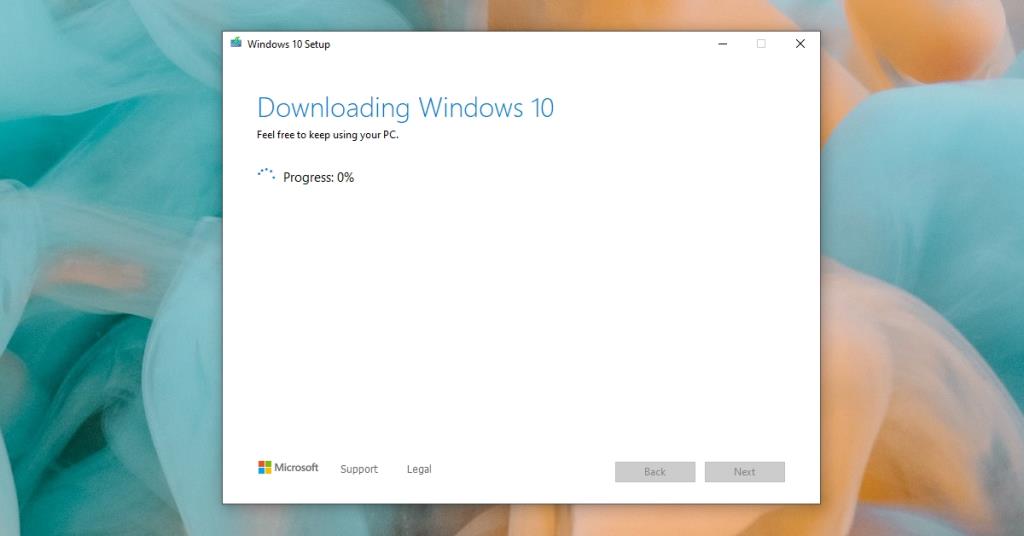
Windows Media Oluşturma Aracı Çalışmıyor
Medya Creation aracını kullanıma basittir; Windows 10'u indirip bir USB'ye yazabilen küçük bir dosyadır. Birden çok noktada başarısız olabilir; Windows 10'u indirirken, USB'ye yazmaya hazırlanırken, indirmeyi tamamlarken veya bir USB'ye yazarken.
Yükleme medyası oluşturmaya çalışıyorsanız ve araç çalışmıyorsa aşağıdaki düzeltmeleri deneyin.
1. Medya Oluşturma aracını tekrar indirin
Medya Oluşturma aracı çalışmıyorsa veya herhangi bir noktada takılırsa, silin ve yeniden indirin. Bu, Windows 10'u yeniden indirmek anlamına gelebilir, ancak sorunu çözmenin en kolay yolu da olabilir.
Ayrıca araç çalışırken internet bağlantınızın sabit olduğundan emin olmalısınız. Kararsız bir internet bağlantısı, araçta sorunlara neden olabilir.
2. Medya Oluşturma aracını yönetici haklarıyla çalıştırın
Medya Oluşturma aracı sıradan bir uygulama değildir; işletim sistemini güncellerse veya işletim sistemini bir USB'ye yakarsa işletim sisteminde değişiklikler yapar. Bu nedenle aracı yönetici haklarıyla çalıştırmalısınız.
- Medya Oluşturma aracını indirin .
- Dosyaya sağ tıklayın ve Yönetici olarak çalıştır'ı seçin .
- İstendiğinde yönetici hakları sağlayın .
- Aracı çalıştırın ve Windows 10'u indirin.
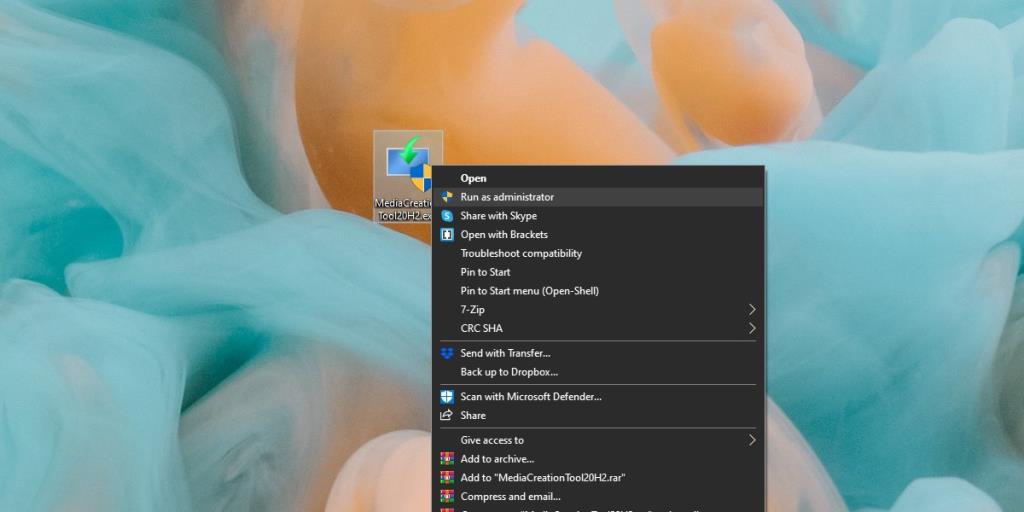
3. Depolama alanını kontrol edin
Windows 10, indirilmesi gereken büyük bir dosyadır. İndirmek için en az 8 GB boş alanınız olmalıdır. Aracı Windows 10'u daha yeni bir sürüme yükseltmek için kullanıyorsanız , Windows sürücüsünde 20 GB boş alanınız olmalıdır .
4. Kayıt defterini düzenleyin
Medya Oluşturma aracı Windows 10'u çalıştırmayı veya indirmeye başlamayı reddederse, bunu düzeltmek için kayıt defterini düzenlemeniz gerekebilir .
- Çalıştır kutusunu açmak için Win+R klavye kısayoluna dokunun .
- Çalıştır kutusuna girin
regedit ve Enter'a dokunun.
- Git bu anahtar:
HKEY_LOCAL_MACHINE\SOFTWARE\Microsoft\Windows\CurrentVersion\WindowsUpdate\OSUpgrade .
- Anahtara sağ tıklayın ve Yeni>Dword (32-bit) Değeri'ni seçin.
- Adlandırın
AllowOSUpgrade ve çift tıklayın.
- Değerini 1 olarak ayarlayın .
- Sistemi yeniden başlatın ve Medya Oluşturma aracını yeniden çalıştırın.
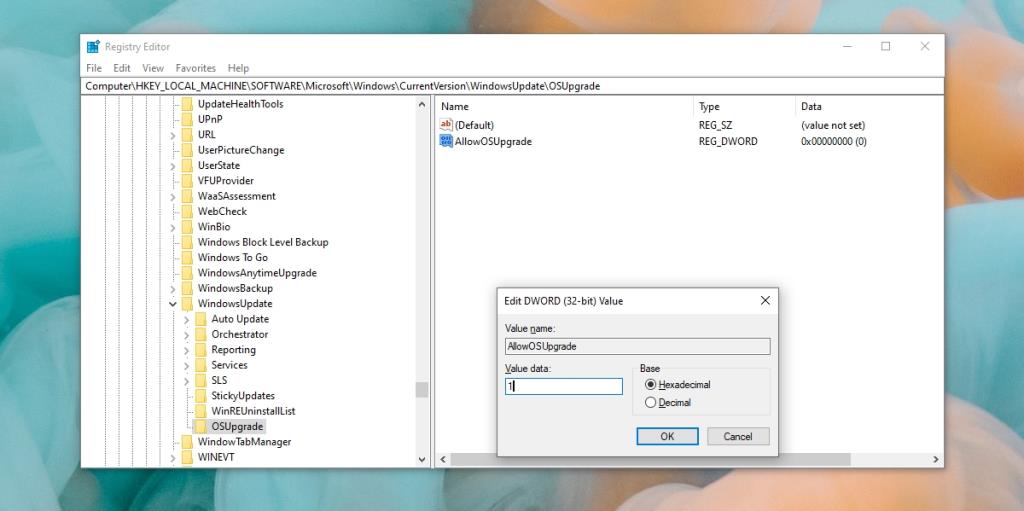
5. Windows 10'u manuel olarak indirin ve USB'ye yazın
Her şey başarısız olursa, Windows 10 ISO dosyasını manuel olarak indirebilir ve Rufus gibi üçüncü taraf bir araçla bir USB'ye yazabilirsiniz.
- Firefox'u yükleyin.
- Firefox'ta, Kullanıcı Aracısı Değiştirici eklentisini yükleyin .
- Kullanıcı aracısını Android olarak değiştirmek için eklentiyi kullanın .
- Firefox'ta Windows 10 indirme sayfasını ziyaret edin .
- Sürümü seçin ve Devam'ı tıklayın .
- Bir dil seçin ve Devam'ı tıklayın .
- Windows 10 sürümünü seçin (32 bit veya 64 bit).
- Dosya 'yı kaydet.
- Rufus'u indirin.
- USB'nizi bağlayın ve ISO dosyasını seçin .
- Yakmak için Başlat'a tıklayın.
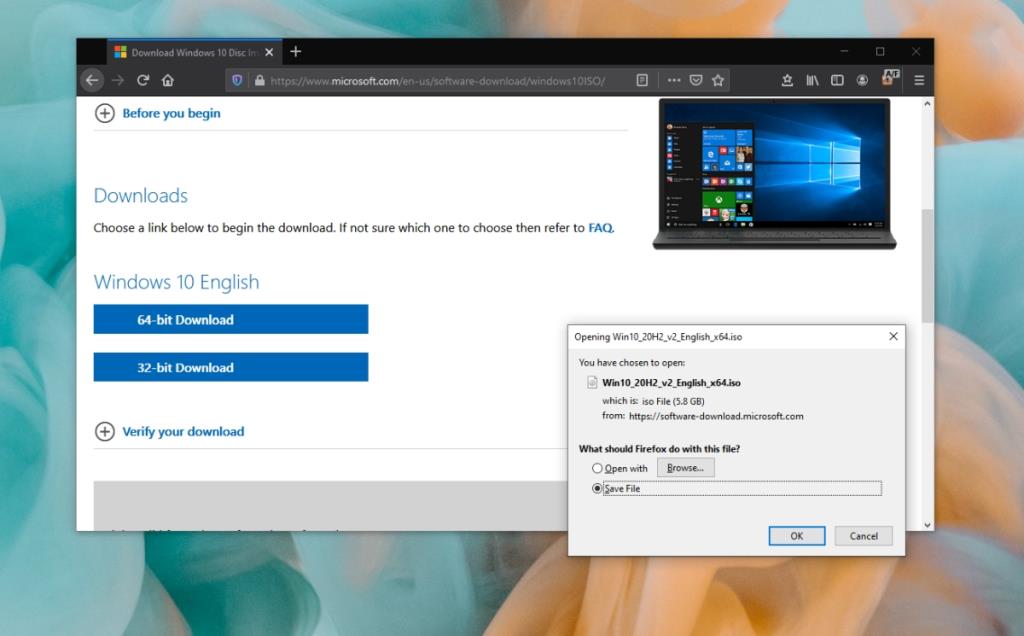
Çözüm
Windows 10 ve alet kendisi yeni iken Ortamı Oluşturma aracı bir sorunla karşılaşmasını kullanılan . Yıllar geçtikçe, sorun yaşama olasılığı çok daha düşüktür. Windows 10'u indirirken veya yazarken sorun yaşıyorsanız, USB'nizin dosyayı alacak kadar büyük olduğundan ve sabit bir internet bağlantınız olduğundan emin olun. Yukarıdaki düzeltmeleri gerçekleştirin ve Windows 10 için yükleme medyası oluşturabileceksiniz.

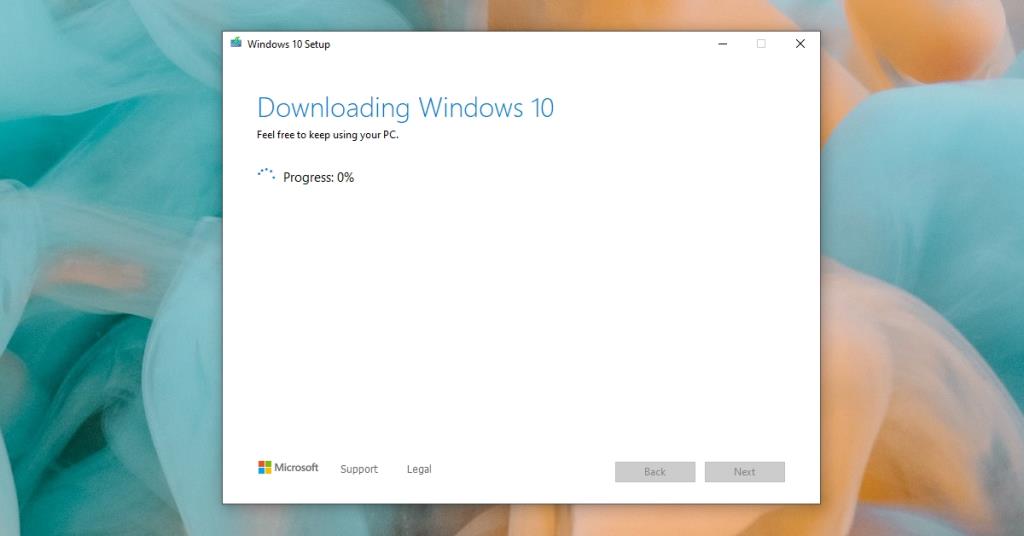
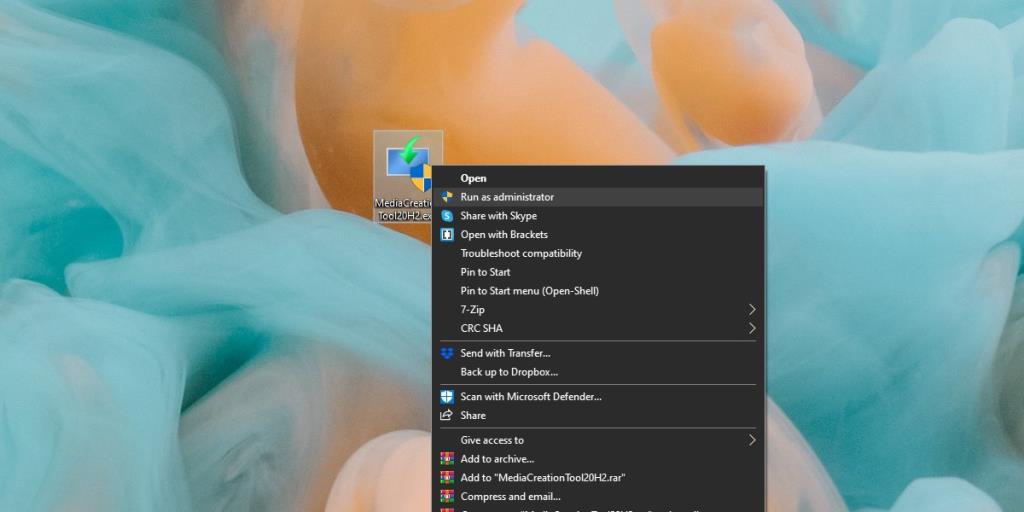
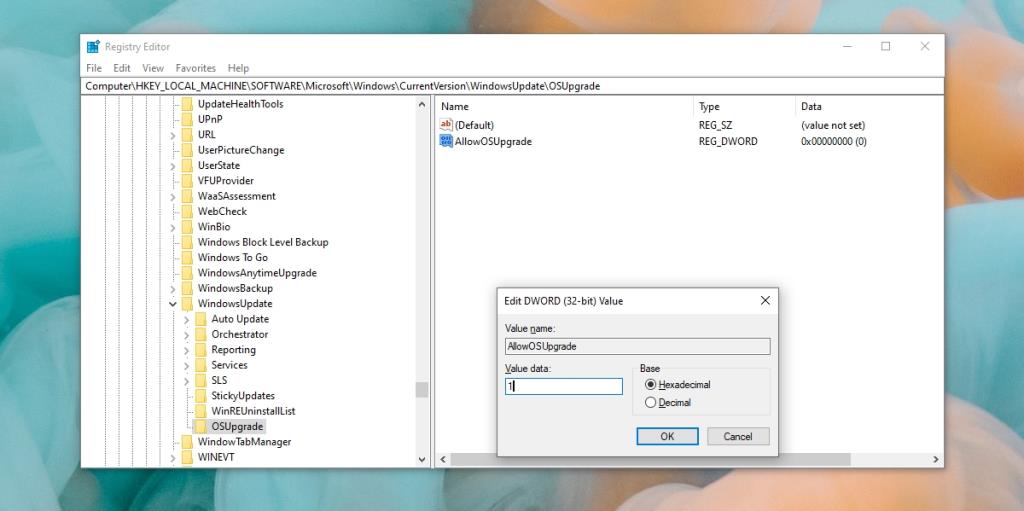
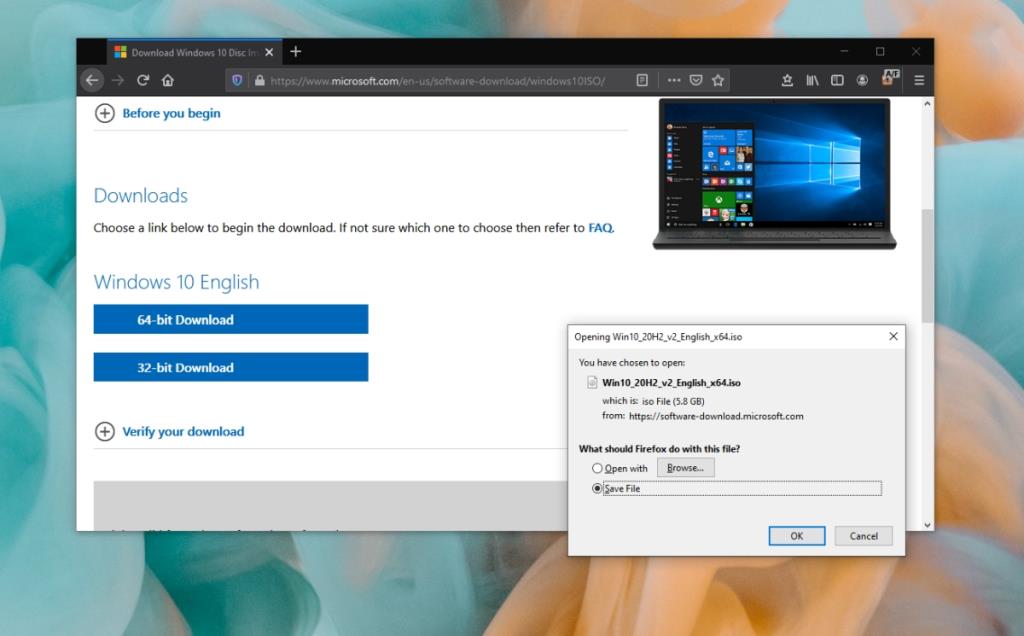
![USB Sürücüsü İçin Otomatik Yedekleme Yazılımı [Windows] USB Sürücüsü İçin Otomatik Yedekleme Yazılımı [Windows]](https://tips.webtech360.com/resources8/r252/image-4071-0829093733946.jpg)

![Boot Camp Kullanarak Mace Windows Nasıl Kurulur [Kılavuz] Boot Camp Kullanarak Mace Windows Nasıl Kurulur [Kılavuz]](https://tips.webtech360.com/resources8/r252/image-9806-0829094650349.jpg)

![Dosya Türünü, Otomatik Oynatmayı ve Varsayılan Program Ayarlarını Düzenle [Windows 7/Vista] Dosya Türünü, Otomatik Oynatmayı ve Varsayılan Program Ayarlarını Düzenle [Windows 7/Vista]](https://tips.webtech360.com/resources8/r252/image-5457-0829093416584.jpg)

![SSD Sürücüsünü Optimize Etmek İçin Ayarlama [Windows] SSD Sürücüsünü Optimize Etmek İçin Ayarlama [Windows]](https://tips.webtech360.com/resources8/r252/image-2143-0829093415212.jpg)
